Obwohl es viele Rooting-Tools online gibt, ziehen es einige Benutzer vor, ihr Android-Gerät manuell im Wiederherstellungsmodus (Recovery Modus) zu rooten oder den Root zu entfernen. Einige Software kann für den Rooting- oder Root-Entfernung verwendet werden, aber Rooten (Entrooten) im Wiederherstellungsmodus ist völlig kostenlos. Und solange Sie den richtigen Schritten folgen, kann das Rooten/Root-Entfernung im Wiederherstellungsmodus genauso einfach sein wie die Verwendung von Rooting-Software.
Beachten Sie, dass diese Methode für die Geräte geeignet ist, die das Kundenwiederherstellungspaket installiert sind, genannt TWRP. Wenn Ihr Gerät also mit dem offiziellen Paket ausgestattet ist, besser versuchen Sie mit den Rooting-Apps.
- Nicht verpassen
- Android Datenrettung ohne Root: Gelöschte Bilder/SMS/Dateien wiederherstellen ohne Root
- Android-Papierkorb: Wo finde ich gelöschte Dateien auf dem Handy
Lösung 1: Das Handy in Android Recovery Modus rooten
Zunächst sollten Sie Ihr Handy gut auf den Root vorbereitet, d.h.:
Stellen Sie sicher, dass Ihr Handy vollständig oder mindestens 60 % aufgeladen ist. Bei niedrigem Akku kann es während des Root abstürzen;
Sichern Sie wichtige Dateien auf Ihrem Handy, z. B. SMS-Nachricchten, Kontakte, Fotos, Videos auf dem Computer oder lokal. Es ist empfehlenswerter, dass Sie eine Kopie der wichtigen Dateien auf dem PC haben. Und Android Datenrettung ist genau das Tool, das Ihnen helfen kann, eine gründliche Sicherung Ihrer Handydaten auf dem PC zu machen;
Beenden Sie alle Hintergrundanwendungen in Ihrem Handy, insbesondere Antiviren- und Batterie-Checkup-Apps.
Nach der obigen Vorbereitung können Sie mit dem Rooten beginnen:
Schritt 1. Identifizieren Sie die Modellnummer Ihres Geräts. Wenn Sie z. B. Samsung S7 verwenden, können Sie zu „Einstellungen“ > „Über das Telefon“ gehen, dort finden Sie die „Modellnummer“.
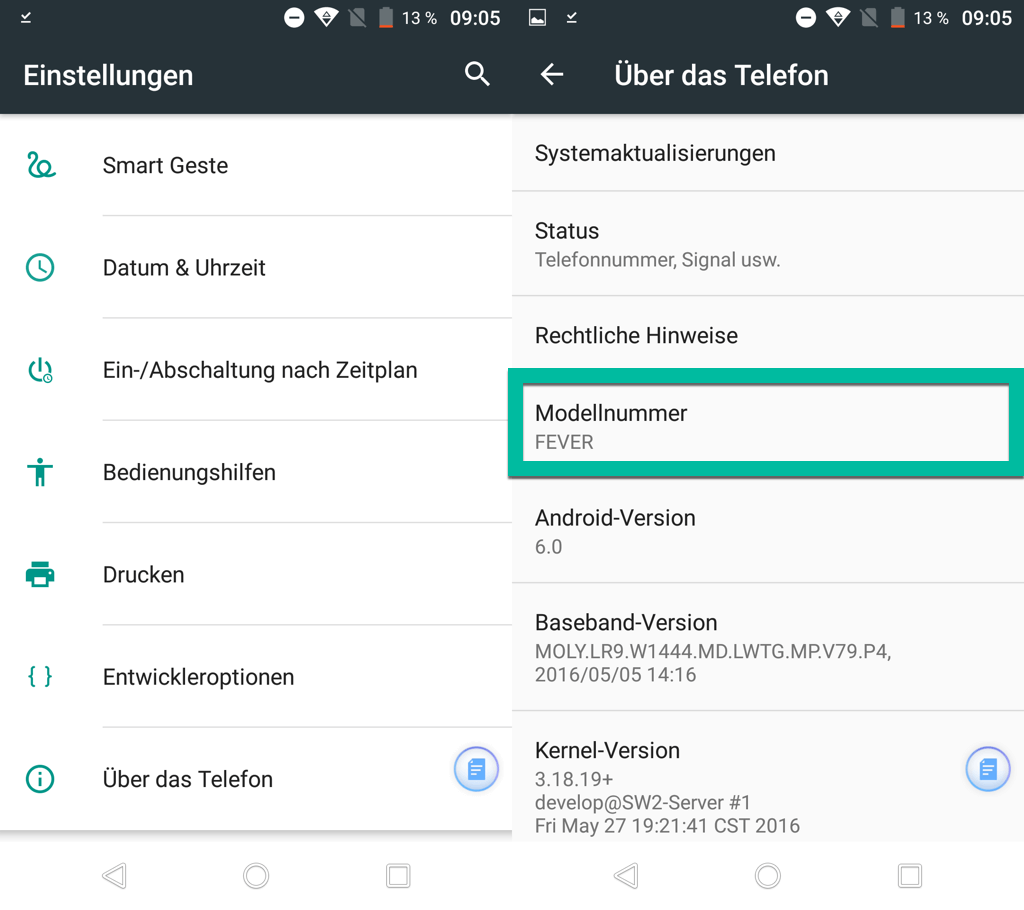
Schritt 2. Laden Sie das passende Root-Paket online gemäß der Modellnummer Ihres Geräts herunter. Das Paket ist in der Regel eine ZIP-Datei, die Sie oft in Foren wie xda-developers.com finden können.
Schritt 3. Aktivieren Sie das USB-Debugging auf Ihrem Handy und verbinden Sie es mit dem Computer.
Schritt 4. Kopieren Sie die ZIP-Datei, und legen Sie die Datei auf der SD-Karte Ihres Handys ab. Vorsicht, fügen Sie die Datei nicht in einen Ordner der SD-Karte ein. Legen Sie es einfach in das Hauptverzeichnis (Root) Ihrer SD-Karte.
Schritt 5. Schalten Sie Ihr Handy aus.
Schritt 6. Setzen Sie das Handy in den Wiederherstellungsmodus. Nehmen Sie das Samsung-Gerät als Beispiel, drücken Sie weiterhin die Taste „Lauter“, „Home“ und „Power“-Taste zur gleichen Zeit, bis Sie die folgende Seite sehen (Tipp: für Geräte wie Huawei, LG, OnePlus, Xiaomi, Sony können die Tastenkombinationen ein bisschen anders sein).
Schritt 7. Verwenden Sie im Wiederherstellungsmenü die Schaltflächen „Lauter“ und „Leiser“, um die Option „Update von SD-Karte anwenden“ auszuwählen. Drücken Sie die Home-Taste und bestätigen Sie die Auswahl.
Schritt 8. Wählen Sie die ZIP-Datei aus, die Sie auf die SD-Karte heruntergeladen haben. Somit beginnt der Rooting-Prozess.
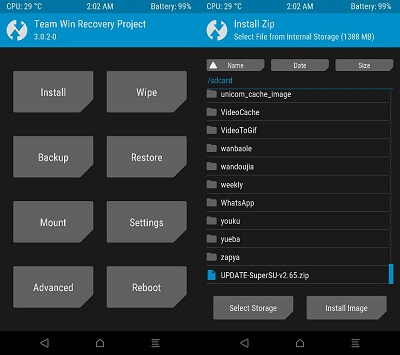
Schritt 9. Warten Sie, bis das Rooten abgeschlossen ist. Wählen Sie dann „System jetzt neu starten“ und drücken Sie die Schaltfläche „Home“, um Ihr Handy neu zu starten (Tipp: Bei der Installation des Root-Paket wird das Handy auch automatisch neu gestartet).
Jetzt sehen Sie, dass der Super-User auf Ihrem Handy installiert ist. Wenn Sie nicht sicher sind, ob Ihr Gerät erfolgreich gerootet wurde, überprüfen Sie den Root-Status Ihres Handys.
Lösung 2: Kinderleicht Root entfernen auf Android
Hier bieten wir zwei Methoden, um den Root auf Ihrem Android-Handy zu entfernen.
Die Entfernung von Root (Unroot) auf Android-Handy im Wiederherstellungsmodus ist sehr ähnlich wie das Rooten. Auch hier sollten Sie besser Ihre wichtigen Dateien auf den PC mit Android Datensicherung & Wiederherstellung sichern und Ihr Handy vollständig aufgeladen halten, damit das Risiko von Datenverlust reduziert wird
Schritt 1. Laden Sie die richtige ZIP-Datei für Root-Entfernung auf Ihren Computer herunter. Kopieren Sie dann sie in das Hauptverzeichnis der SD-Karte Ihres Handys.
Schritt 2. Schalten Sie das Handy aus und versetzen Sie es in Wiederherstellungsmodus.
Schritt 3. Wählen Sie im Menü des Wiederherstellungsmodus erneut „Update von SD-Karte anwenden“ aus. Aber dieses Mal, wählen Sie die ZIP-Datei zum Root-Entfernen.
Schritt 4. Warten Sie, bis der Unroot-Prozess abgeschlossen ist. Starten Sie dann Ihr Handy neu.
Root zu entfernen mit SuperSU wird empfohlen, da es relativ sicher ist, während die frühere Methode einige Fehler im Prozess des Entfernens von Root verursachen kann. Um es zu funktionieren installieren Sie den Root-Manager nach dem Rooten und folgen Sie den Schritten unten.
Schritt 1. Starten Sie die App und gehen Sie zu „EINSTELLUNGEN“. Wählen Sie die Option „Vollständiges Un-Root“ damit der Prozess beginnt.
Schritt 2. Ein Pop-up taucht auf und informiert Sie darüber, dass Root entfernt wird sobald der Prozess erfolgreich ist. Klicken Sie einfach auf „WEITER“, um den Root rückgängig zu machen.
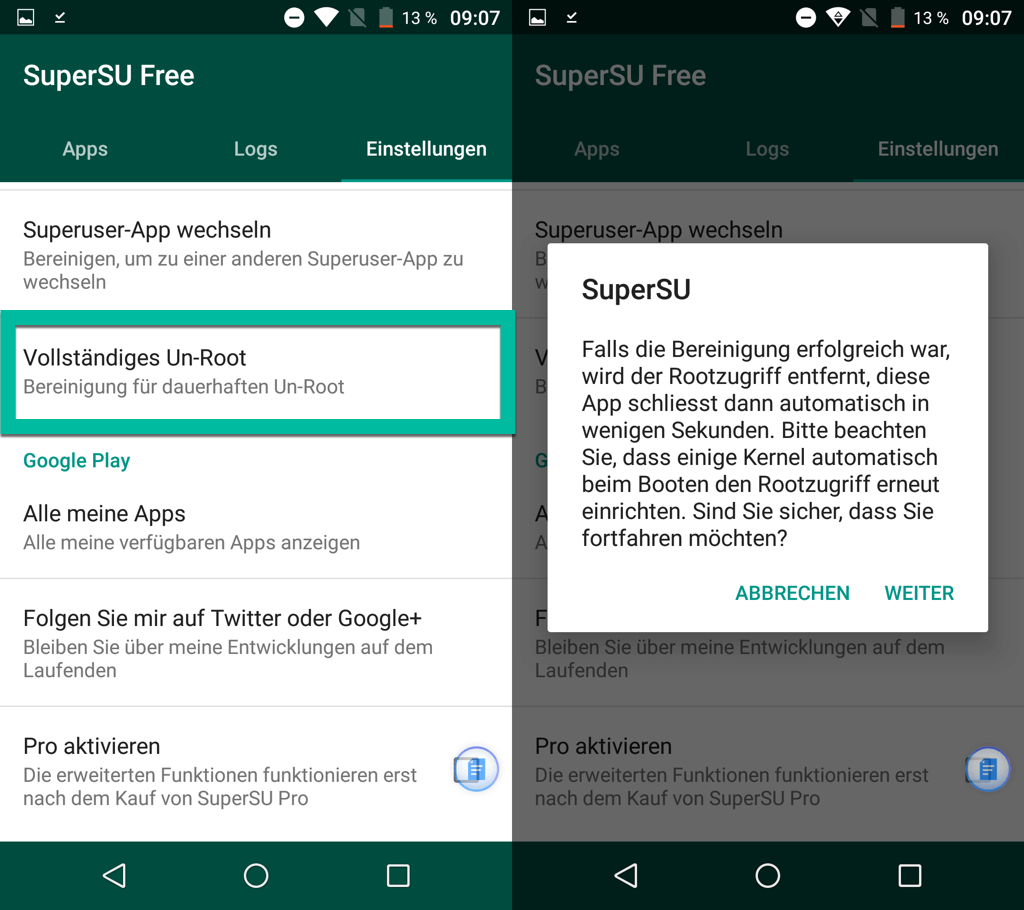
Mit der oben genannten Methode sind Sie in der Lage, Ihr Handy nach Bedarf anzupassen. Wenn Sie diesen Beitrag hilfreich finden, teilen Sie ihn mit Freunden. Wenn während des Rooting/Unroot etwas auftaucht, können Sie unten einen Kommentar hinterlassen.

- Beste Tipps
- [Komplette Anleitung] 3 Wege, Android Daten zu retten trotz kaputtes Displays
- Android File Transfer funktioniert nicht auf Mac - So beheben
- Gelöschte WhatsApp Nachrichten wiederherstellen ohne Backup (Android)
- Die 3 beste Android Backup Software für PC & Mac 2020
- Android: Handy Daten wiederherstellen trotz nach Werkseinstellung
- Android-Papierkorb: Wo finde ich gelöschte Dateien auf dem Handy
- Gelöschte SMS wiederherstellen von jedem Android Handy
- Wie behebt man den Fehler „Recovery is not seandroid enforcing“
- Wo werden SMS gespeichert auf meinem Android Handy
- Android: Daten und Bilder von SD-Karte wiederherstellen
 iOS WhatsApp Transfer
iOS WhatsApp Transfer
